Protection, Démarrage rapide : protégez votre téléphone, Verrouillage de l'écran – Motorola Moto X Play Manuel d'utilisation
Page 56: Section « protection, Verrouillage de l'écran »), Suivant, Retour suivant menu plus
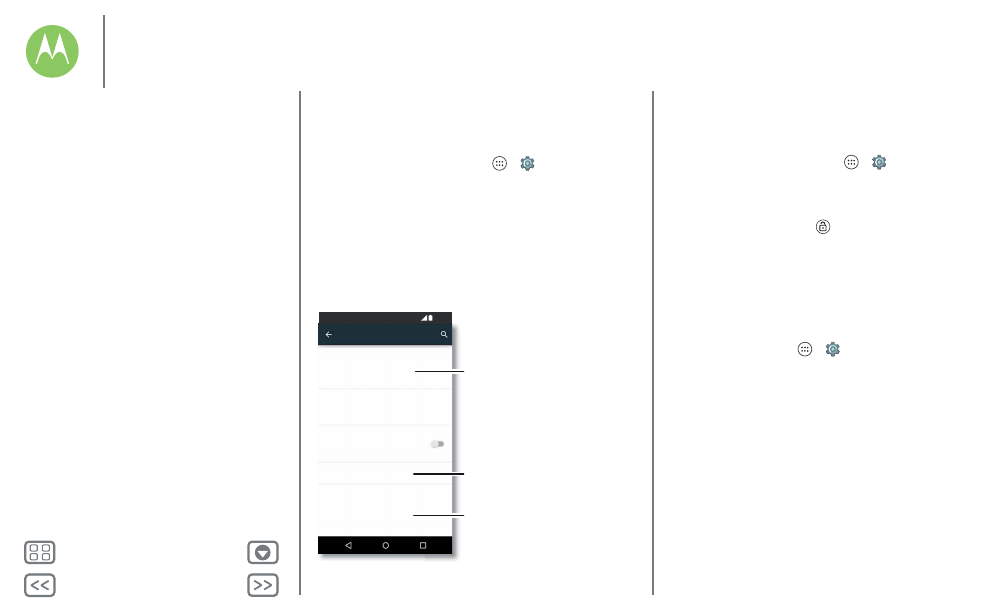
Protection
Sécurisez votre téléphone
Démarrage rapide : protégez votre téléphone
Assurez-vous de protéger vos informations en cas de perte ou
de vol de votre téléphone.
Trouver la fonction : Applications
>
Paramètres
>
Sécurité
Le moyen le plus simple de protéger votre téléphone consiste
à utiliser la fonction
Verrouillage de l'écran
. Pour déverrouiller
votre téléphone, vous avez plusieurs possibilités : faire glisser
votre doigt (méthode moins sûre) ou bien saisir un schéma, un
code PIN ou un mot de passe.
Sécurité
Verrouillage de l'écran
Code PIN
Infos propriétaire
Smart Lock
Chiffrer le téléphone
Verrouiller automatiquement
Verrouillage auto du bouton d'alimentation
Sécurité de l'écran
Cryptage
11:35
1 minute après la mise en veille, sauf quand
l'appareil reste déverrouillé par Smart Lock
Sauf quand l'appareil reste déverrouillé
par Smart
Lock
Vous pouvez utiliser un schéma,
un mot de passe ou d'autres
options pour verrouiller votre
écran.
Ajoutez des
informations sur votre
écran de verrouillage.
Cryptez les données
stockées sur votre
smartphone.
Verrouillage de l'écran
Afin de sécuriser votre téléphone, vous pouvez définir l'écran
tactile pour qu'il se verrouille lors de la mise en veille.
Trouver la fonction : Applications
>
Paramètres
>
Sécurité
>
Verrouillage de l'écran
, puis sélectionnez le type de
verrouillage :
•
Aucun
: permet de désactiver le verrouillage de l'écran.
•
Faire glisser
: appuyez sur
et faites glisser votre doigt
vers le haut.
•
Schéma
: dessinez un schéma pour déverrouiller l'écran.
•
Code PIN
: saisissez entre quatre et seize chiffres pour
déverrouiller l'écran.
•
Mot de passe
: saisissez entre quatre et seize lettres, chiffres
ou symboles pour déverrouiller l'écran.
Pour modifier le moment où l'écran tactile se met en veille,
appuyez sur Applications
>
Paramètres
>
Affichage
>
Mise en veille
.
Remarque : il est possible de passer des appels d'urgence à
partir d'un téléphone verrouillé (reportez-vous à la section
« Appels d'urgence »). Le téléphone sonne même s'il est
verrouillé, et vous n'avez pas besoin de saisir de code PIN ou
de mot de passe pour répondre à un appel.
Vous ne pouvez pas déverrouiller votre téléphone ?
Schéma, code PIN ou mot de passe : si vous oubliez votre
schéma, code PIN ou mot de passe, vous pouvez saisir
l'adresse e-mail et le mot de passe de votre compte Google™
afin de déverrouiller votre téléphone.
Protection
Démarrage rapide : protégez votre téléphone
Verrouillage de l'écran
Épinglage des applications à l'écran
Chiffrer votre téléphone
Sauvegarder et restaurer
Réinitialisation
Téléphone volé ?